Обновление удаленной базы данных
На панели инструментов редактора проекта открываем выпадающее меню кнопки Get Changes / Получить изменения  или в выпадающем списке на панели инструментов редактора. Далее выбираем источник базы данных, на основании которого будет сгенерирован DDL скрипт для применения изменений к удаленной базе данных.
или в выпадающем списке на панели инструментов редактора. Далее выбираем источник базы данных, на основании которого будет сгенерирован DDL скрипт для применения изменений к удаленной базе данных.
Нажимаем кнопку  . После недолгого ожидания на панели различий отобразится список объектов с указанием типа изменения.
. После недолгого ожидания на панели различий отобразится список объектов с указанием типа изменения.

Открываем выпадающее меню кнопки Применить / Apply  и выбираем
и выбираем  БД / DB. Такое же меню выбора направления изменений можно получить кликнув по лейблу project / проект. Отмечаем флажками необходимые изменения, нажимаем на кнопку
БД / DB. Такое же меню выбора направления изменений можно получить кликнув по лейблу project / проект. Отмечаем флажками необходимые изменения, нажимаем на кнопку  .
.
После окончания генерации скрипта откроется SQL редактор. Проверяем сгенерированный скрипт, при необходимости вносим изменения самостоятельно.
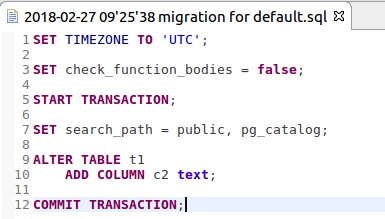
Для применения скрипта наката к базе данных необходимо указать способ его выполнения. По умолчанию используется обновление через JDBC. При необходимости использования другой утилиты или параметров запуска можно изменить настройки текущей БД. Подробнее Хранилище БД.
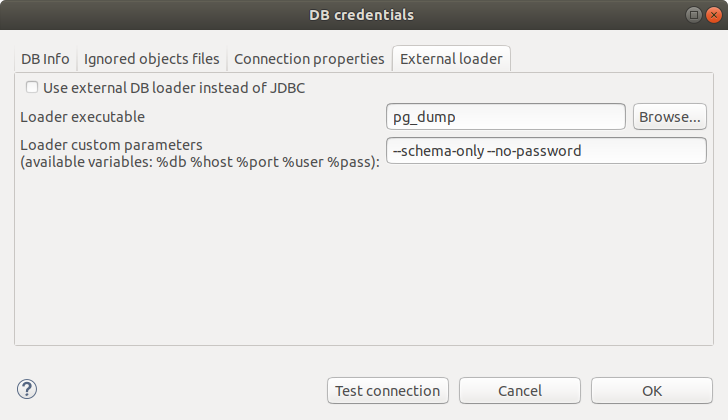
После выбора способа обновления и ввода необходимых параметров нажмите кнопку Обновить DDL или горячей клавишей (по-умолчанию Ctrl+Alt+R). Скрипт наката будет применен для указанной базы данных. Текущий прогресс отображается в консоли pgCodeKeeper.
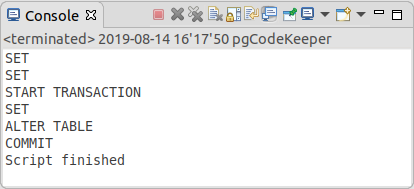
Для большей гибкости имеется возможность наката выделенного фрагмента кода.